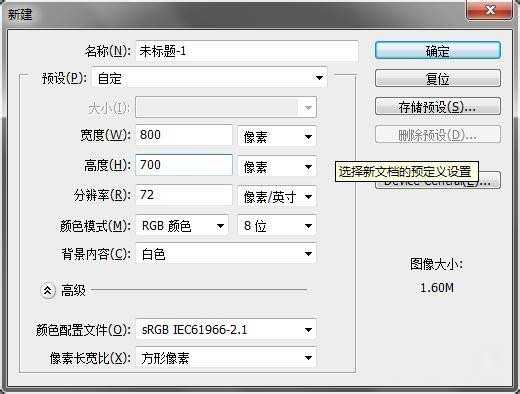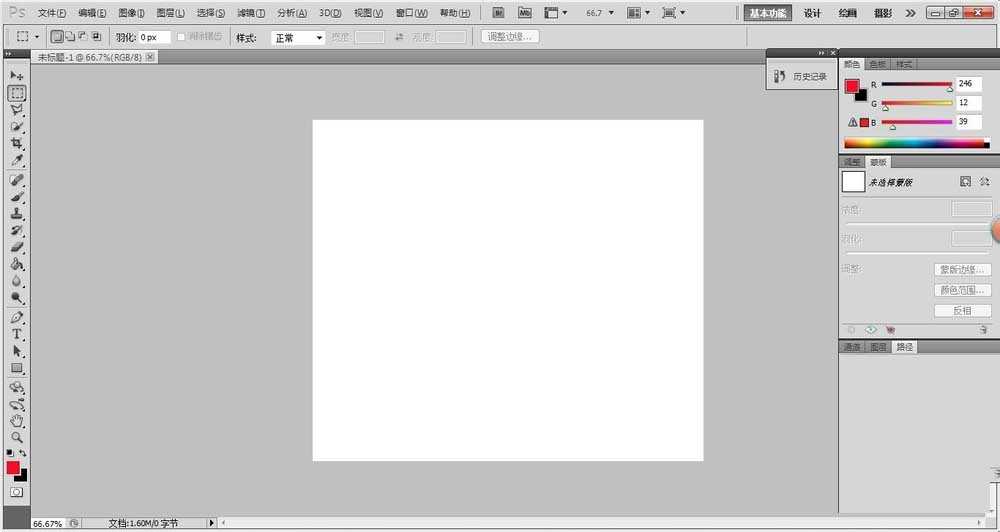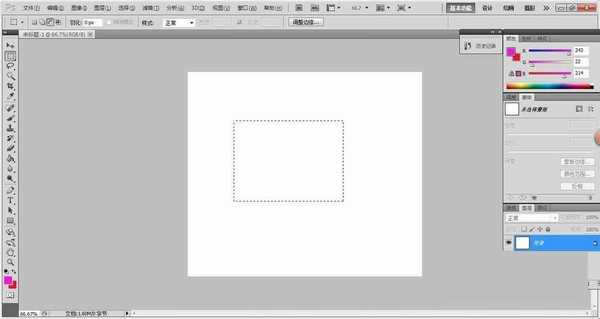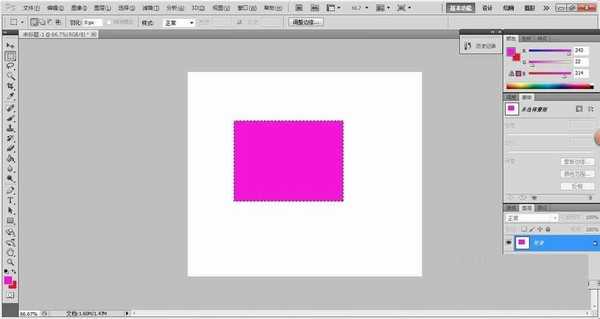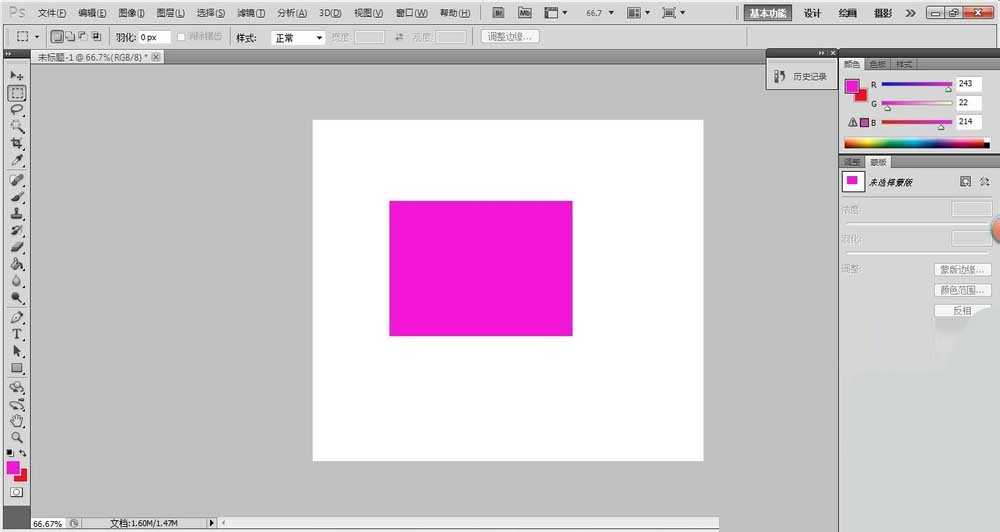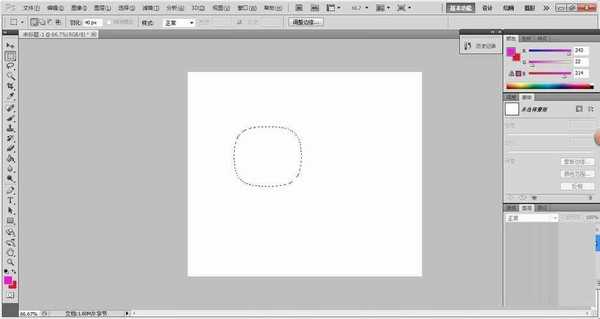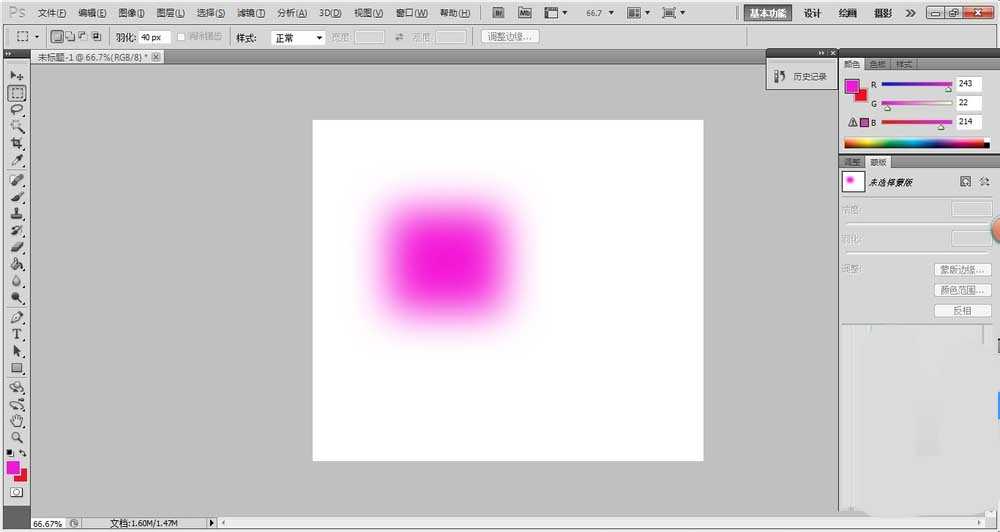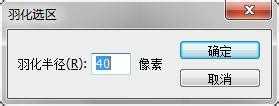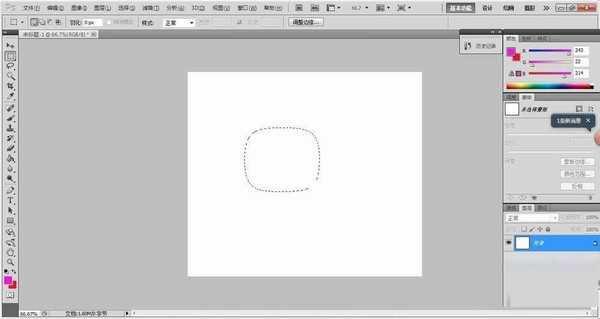PhotoShop如何设置羽化值?
(编辑:jimmy 日期: 2025/12/26 浏览:3 次 )
Photoshop主要处理以像素所构成的数字图像。使用其众多的编修与绘图工具,可以有效地进行图片编辑工作。ps有很多功能,在图像、图形、文字、视频、出版等各方面都有涉及,羽化是ps中很重要的一个步骤,很多初学者可能会忽略这一点,今天小编就讲一下如何合理地设置羽化,下面我们来看看吧。
1、新建画布。
2、羽化是用来决定填充颜色边缘的柔和程度,羽化值越大填充边缘越柔和。我们可以发现无论是选框工具还是套索工具,亦或者是魔棒工具都有羽化选项,默认值都是0.
3、我们先来看一下不设置羽化值的效果。很僵硬,和白色的底色泾渭分明。
4、设置羽化值为40后的效果。
5、如果画选区时未羽化。那么可以右击选区,选择羽化40.效果还是一样的。
6、灵活的使用羽化,合理的使用羽化值,你的作品将更加美观。
以上就是PhotoShop如何设置羽化值方法介绍,操作很简单的,大家按照上面步骤进行操作即可,希望能对大家有所帮助!下一篇:PS怎么制作渐变效果的描边?